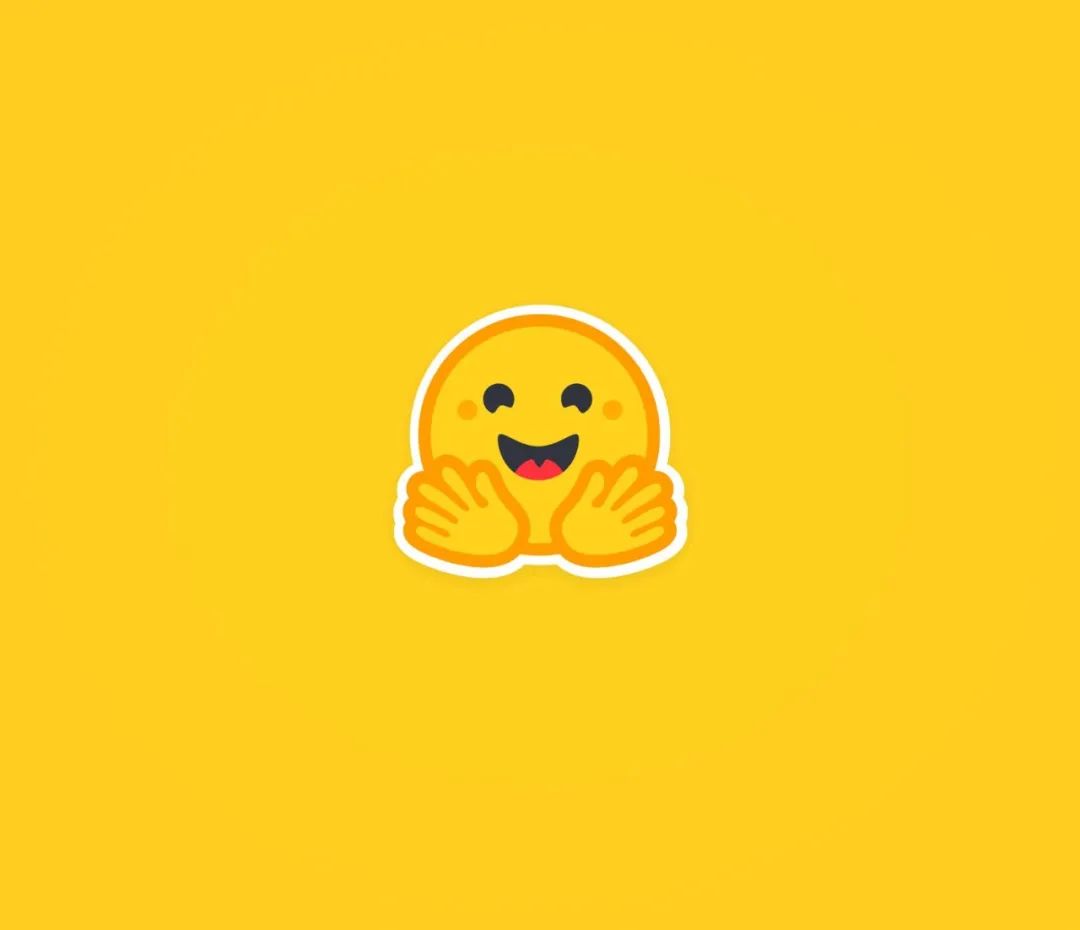
接触 AI 的同学肯定对HuggingFace[1]有所耳闻,它凭借一个开源的 Transformers 库迅速在机器学习社区大火,为研究者和开发者提供了大量的预训练模型,成为机器学习界的 GitHub。在 HuggingFace 上我们不仅可以托管模型,还可以方便地使用各种模型的 API 进行测试和验证,部署属于自己的模型 API 服务,创建自己的模型空间,分享自己的模型。本文将介绍 HuggingFace 的推理 API、推理端点和推理空间的使用方法。
HuggingFace 推理 API
在 HuggingFace 托管的模型中,有些模型托管之后会提供推理 API,如果我们想快速验证模型是否可以满足我们的需求,可以使用这些 API 进行测试,下面以这个模型为例Salesforce/blip-image-captioning-base进行介绍,该模型可以通过图片生成英文描述。
页面小组件
推理 API 有两种使用方式,一种是在模型页面的右侧找到推理 API 的小组件页面,初始界面如下图所示:
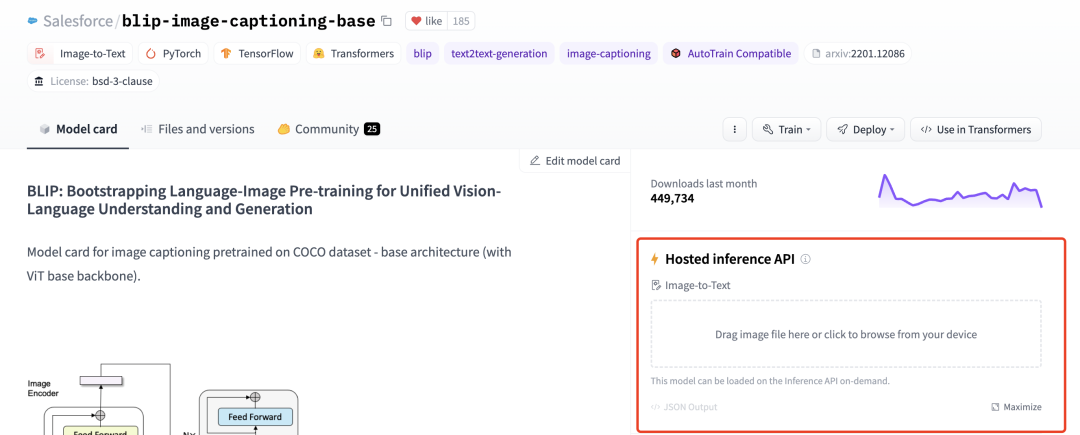
我们可以在这个页面中上传图片,然后就可以看到模型进行推理运行,等一会后推理结果就出来了,如下图所示:
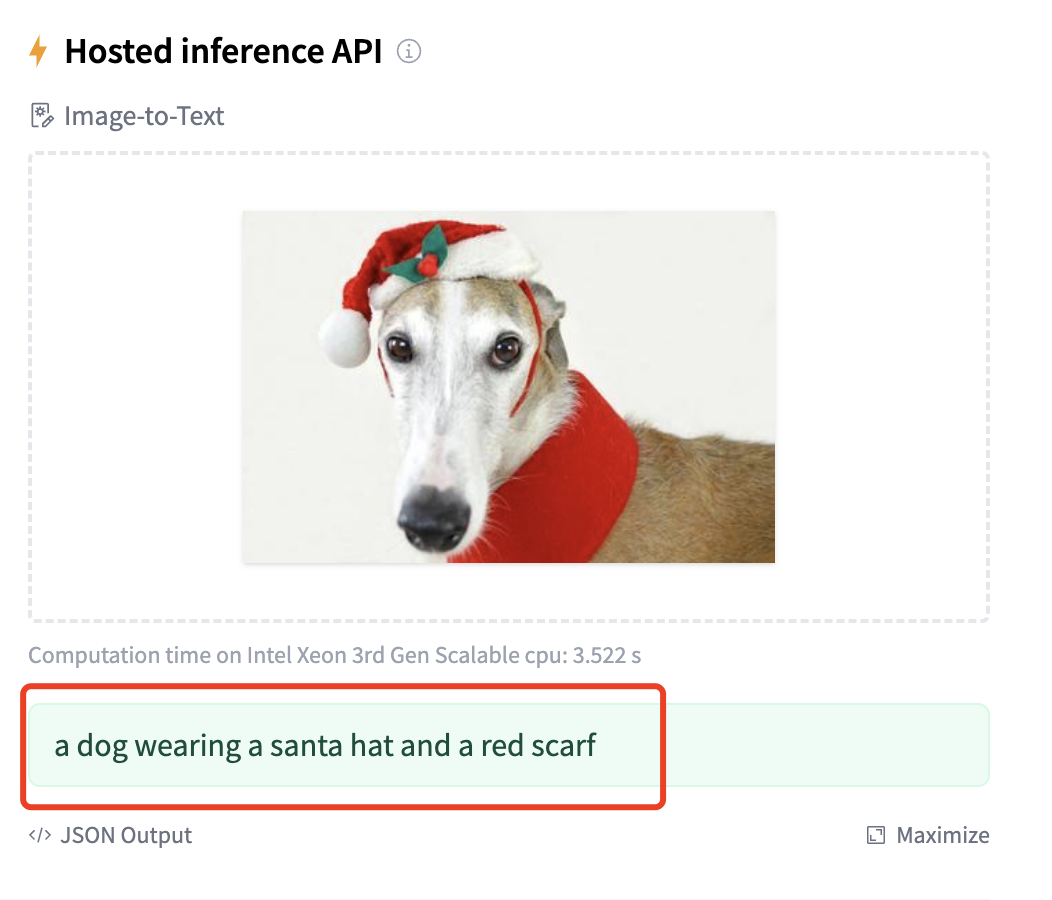
推理结果为:”a dog wearing a santa hat and a red scarf”(一只狗戴着圣诞老人的帽子和红色的围巾)
页面小组件的方式是 HuggingFace 自动帮助模型创建的,具体的信息可以参考这里[2]。
代码调用
另外一种方式是通过代码对推理 API 进行调用,在右侧的Deploy菜单中选择Inference API,如下图所示:
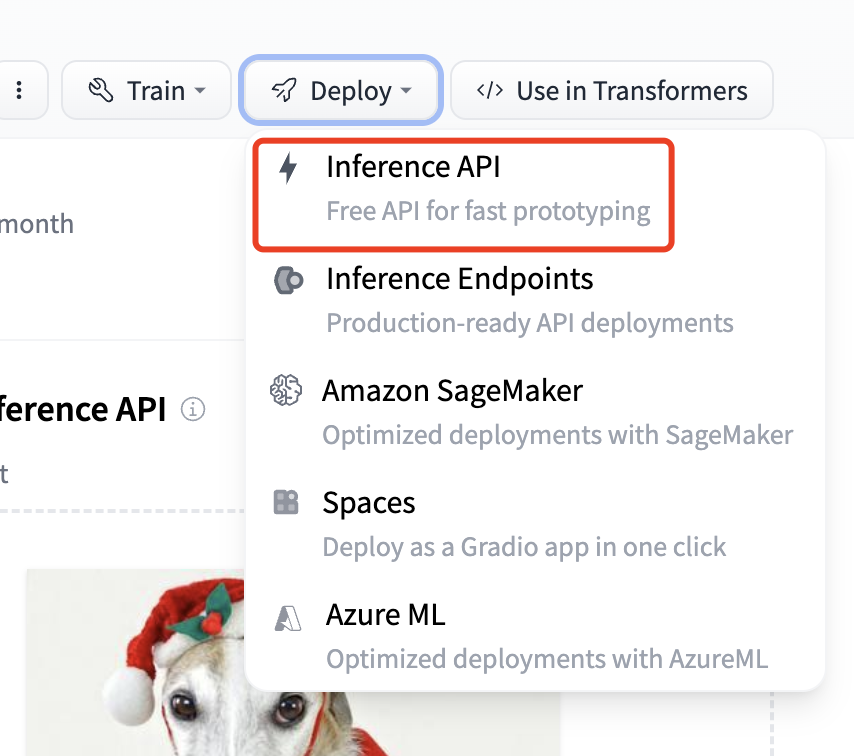
打开菜单后可以看到几种代码调用方式,分别有 Python, JavaScript 和 Curl:
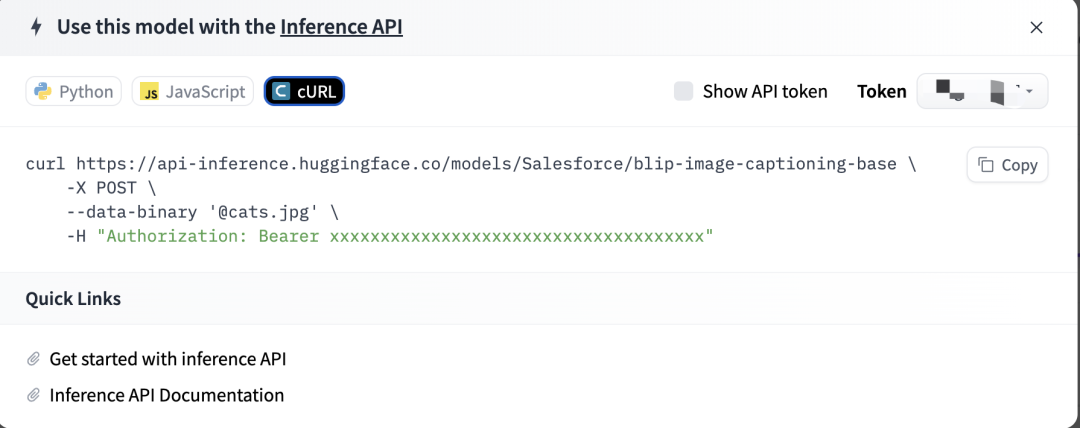
这里我们选择 Curl 方式来进行调用,我们可以直接复制界面上的 Curl 命令,注意其中包含了我们的 API token,所以不要随意分享出去,然后在终端上执行命令,就可以看到预测结果了:
$ curl https://api-inference.huggingface.co/models/Salesforce/blip-image-captioning-base
-X POST
--data-binary '@dogs.jpg'
-H "Authorization: Bearer hf_xxxxxxxxxxxxxxxxxxxxxx"
# 输出结果
[{“generated_text”:“a dog wearing a santa hat and a red scarf”}]%
HuggingFace 推理端点(Endpoint)
推理 API 虽然方便,但推理 API 一般用于测试和验证,由于速率限制,官方不推荐在生产环境中使用,而且也不是所有模型都有提供推理 API。如果想要在生产环境部署一个专属的推理 API 服务,我们可以使用 HuggingFace 的推理端点(Endpoint)。
推理端点的部署也比较简单,首先在Deploy菜单中选择Inference Endpoints,如下图所示:
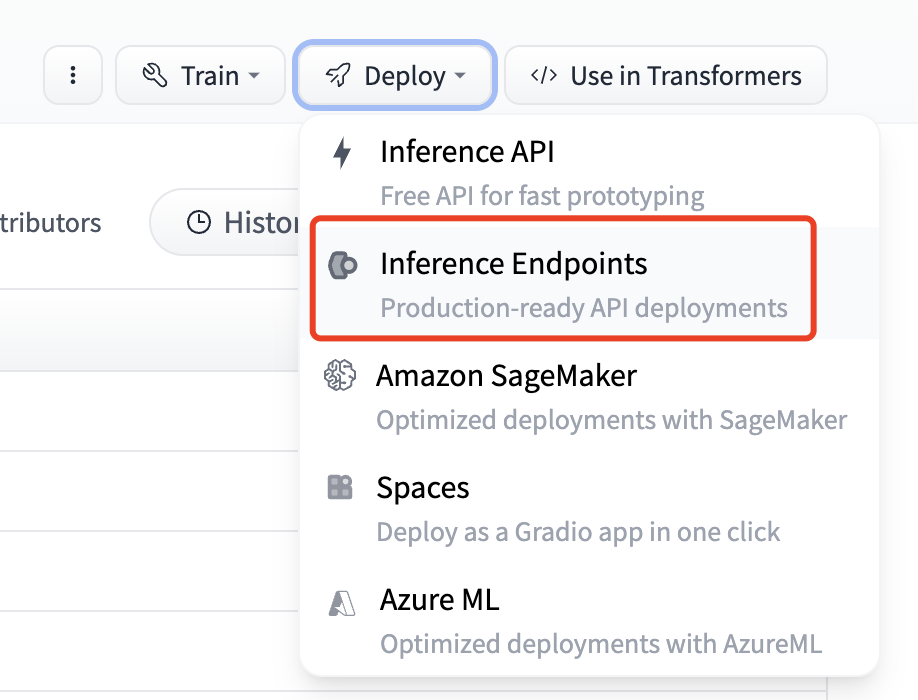
打开菜单后可以看到新建推理端点的界面,如下图所示:
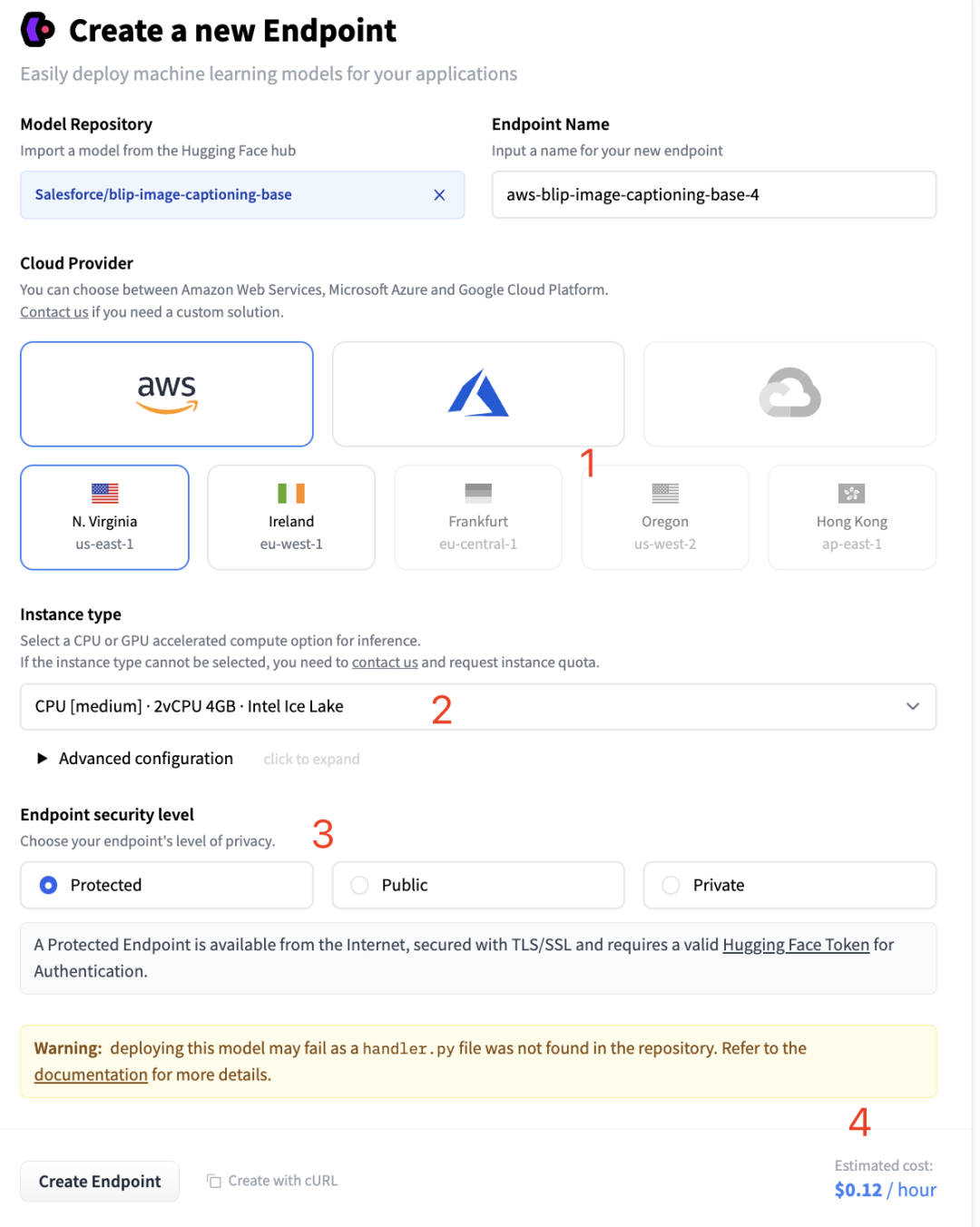
-
首先是服务器的选择,先选择云服务厂商,目前只有 AWS 和 Azure 两种,再选择机器区域节点。
-
然后是服务器的配置,HuggingFace 默认会给出模型的最低推理配置,如果我们想要更高的配置,可以点击
2中的下拉框进行选择。 -
接着是推理端点的安全等级,有 3 种选择,分别是
Protected、Public和Privaate
-
Pubulic:推理端点运行在公共的 HuggingFace 子网中,互联网上的任何人都可以访问,无需任何认证。
-
Protected:推理端点运行在公共的 HuggingFace 子网,互联网上任何拥有合适 HuggingFace Token 的人都可以访问它。
-
Privacy:推理端点运行在私有的 HuggingFace 子网,不能通过互联网访问,只能通过你的 AWS 或 Azure 账户中的一个私有连接来使用,可以满足最严格的合规要求。
-
最后显示的是服务器的价格,按小时算,根据配置的不同,价格也会有所不同。HuggingFace API 是免费的,但 HuggingFace 的推理端点是要收费的,毕竟是自己专属的 API 服务。因为推理端点部署是收费的,所以在部署之前需要在 HuggginFace 中添加付款方法,一般使用国内的 Visa 或 Master 卡就可以了。
信息确认无误后点击Create Endpoint按钮创建推理端点,创建成功后可以进入推理端点的详情页面看到如下信息:
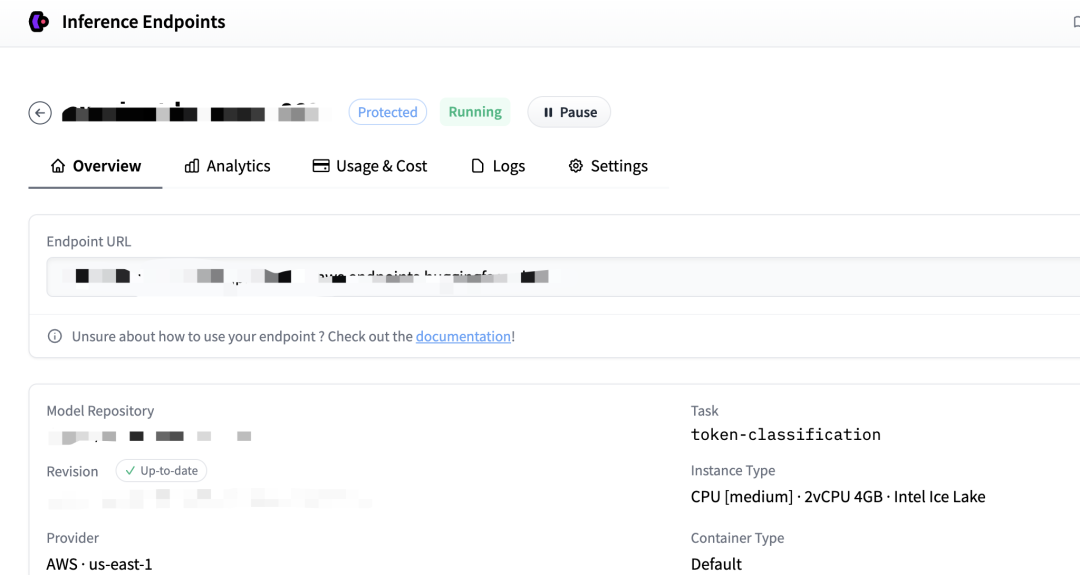
其中Endpoint URL就是部署好的推理端点地址,我们可以跟调用推理 API 一样的方式来使用它,示例代码如下:
$ curl https://your-endpoint-url
-X POST
--data-binary '@dogs.jpg'
-H "Authorization: Bearer hf_xxxxxxxxxxxxxxxxxxxxxx"
HuggingFace 模型空间(Space)
HuggingFace 推理端点是部署 API 服务,但是如果我们想要分享自己的模型,让别人可以直接在浏览器中使用模型的功能,这时候就需要使用 HuggingFace 的模型空间(Space)了。
要部署一个模型空间,首先在模型的Deploy菜单中选择Spaces,如下图所示:
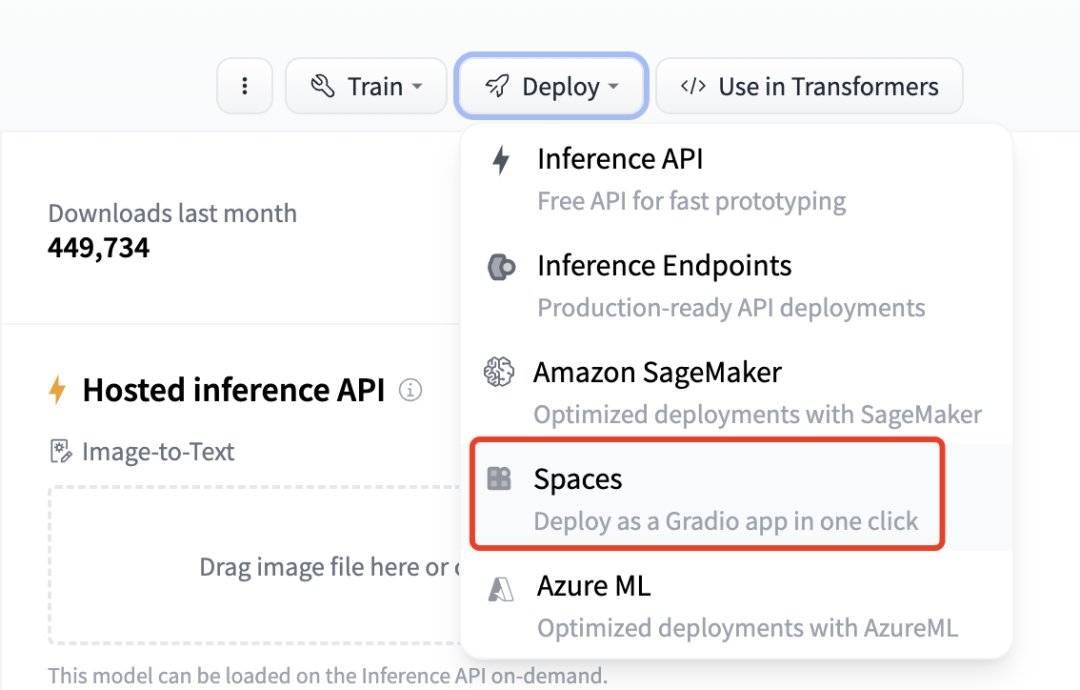
选择菜单后可以看到空间创建的引导界面,如下图所示:
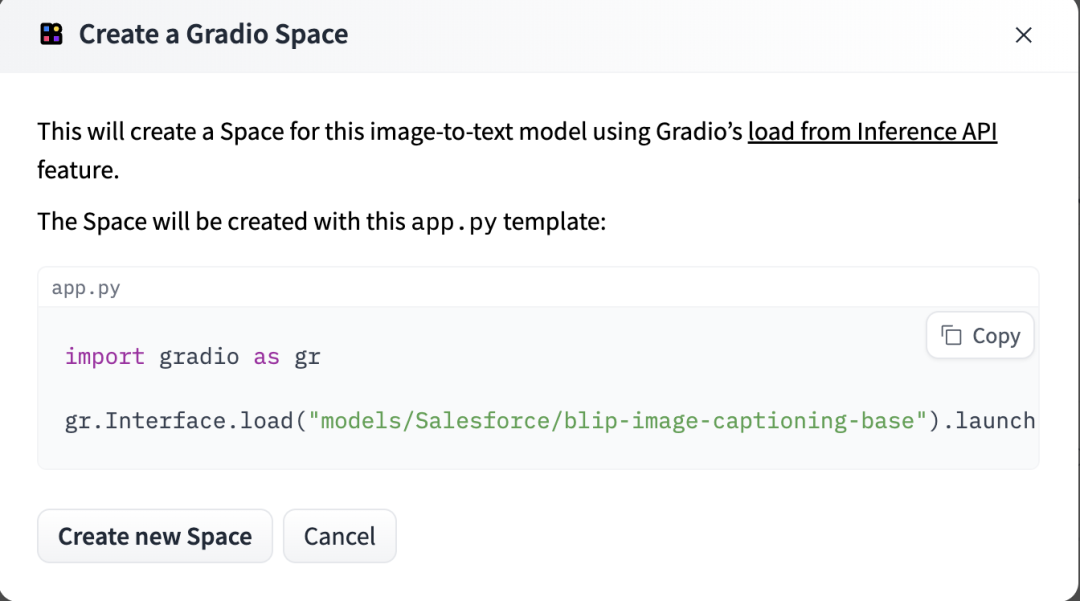
界面中显示了启动模型的 Python 脚本,然后我们点击Create new Space按钮进入空间的创建页面,如下图所示:
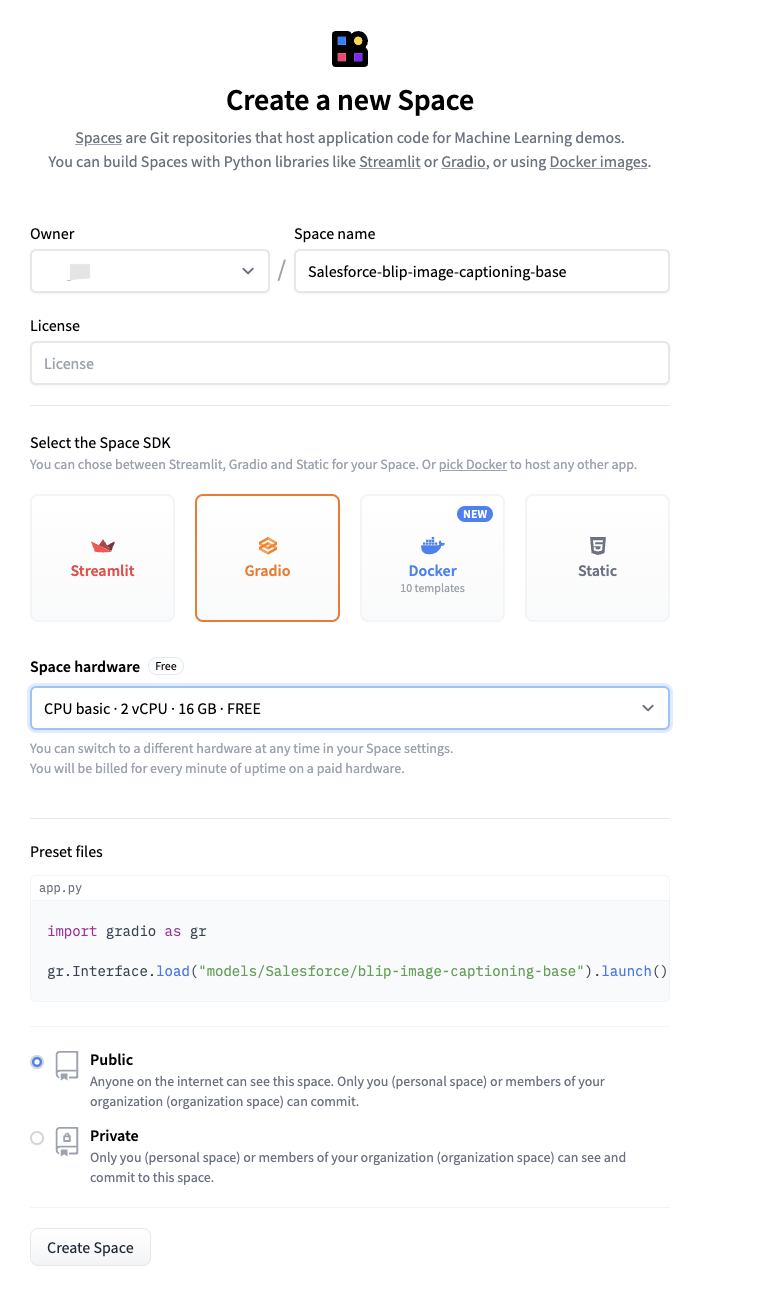
在模型创建页面中,我们需要设置以下信息:
-
首先要指定空间的名称,一般以模型的名称命名。
-
然后选择空间的 SDK,目前有
Streamlit、Gradio、Docker和Static四种。
-
Streamlit:Streamlit 是一个可以帮助我们快速创建数据应用的 Python 库,可以在浏览器中直接使用模型,它相比
Gradio可以支持更加丰富的页面组件,界面也更加美观。 -
Gradio:Gradio 也是一个编写 GUI 界面的 Python 库,相对
Streamlit来说,它的 GUI 功能虽然比较少,但它的优势在于简单易用,一般演示的 Demo 用它就足够了。 -
Docker:推理空间也可以使用 Docker 容器进行部署,它内部支持了 10 种模版。
-
Static:静态页面,我理解是包括 Html、Js、Css 等前端资源来作为页面展示。
然后选择空间硬件,HuggingFace 为每个空间提供了一个免费的配置:
2 核 CPU 16G 内存,用这个配置部署推理空间是免费的,如果你想要更高的配置,也可以选择付费的配置。
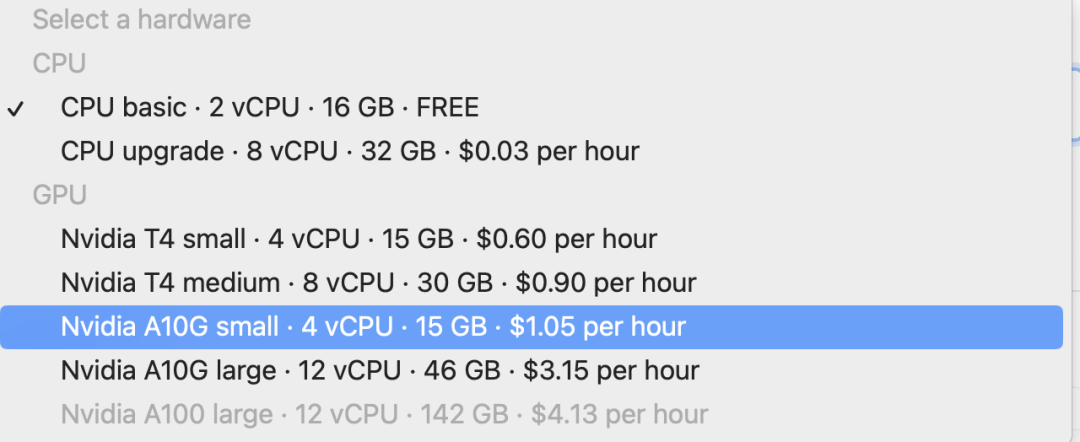
-
最后是安全等级,有
Public和Private两种,Public 是公开的,任何人都可以访问,但只有你的组织成员可以修改,Private 是私有的,只有你的组织成员可以访问。
设置完后点击Create Space按钮就开始创建推理空间了,创建完成后会自动跳转到空间的页面,如下图所示:
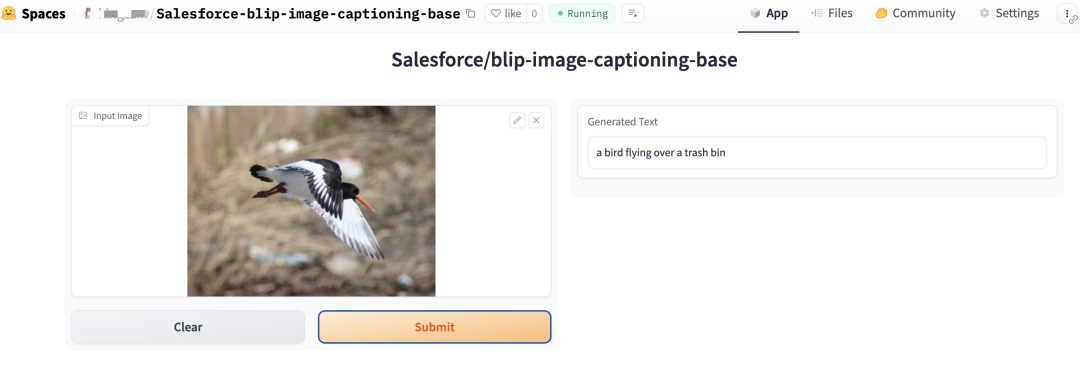
如果推理空间的安全等级设置为 Public,你就可以将空间的 URL 分享给其他人使用了。想查看 HuggingFace 推理空间更多的信息,可以参考这里[3]。
总结
本文介绍了 HuggingFace 的推理 API、推理端点和推理空间的使用方法,推理 API 是免费的,使用 HuggingFace 自建的 API 服务,推理端点是部署自己专属的 API 服务,但需要收取一定的费用。推理空间是部署模型的 Web 页面,可以直接在浏览器中使用模型的功能,可以用于演示和分享模型,有一定的免费额度。
关注我,一起学习各种人工智能和 AIGC 新技术,欢迎交流,如果你有什么想问想说的,欢迎在评论区留言。
参考:
[1]
HuggingFace: https://huggingface.co/
[2]
这里: https://huggingface.co/docs/hub/models-widgets
[3]
这里: https://huggingface.co/docs/hub/spaces


 ufabet
มีเกมให้เลือกเล่นมากมาย: เกมเดิมพันหลากหลาย ครบทุกค่ายดัง
ufabet
มีเกมให้เลือกเล่นมากมาย: เกมเดิมพันหลากหลาย ครบทุกค่ายดัง